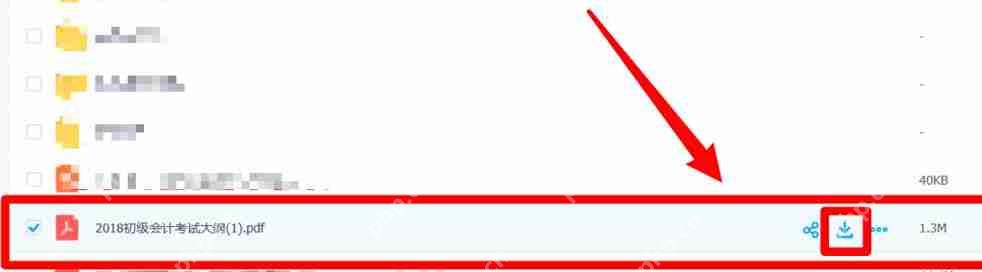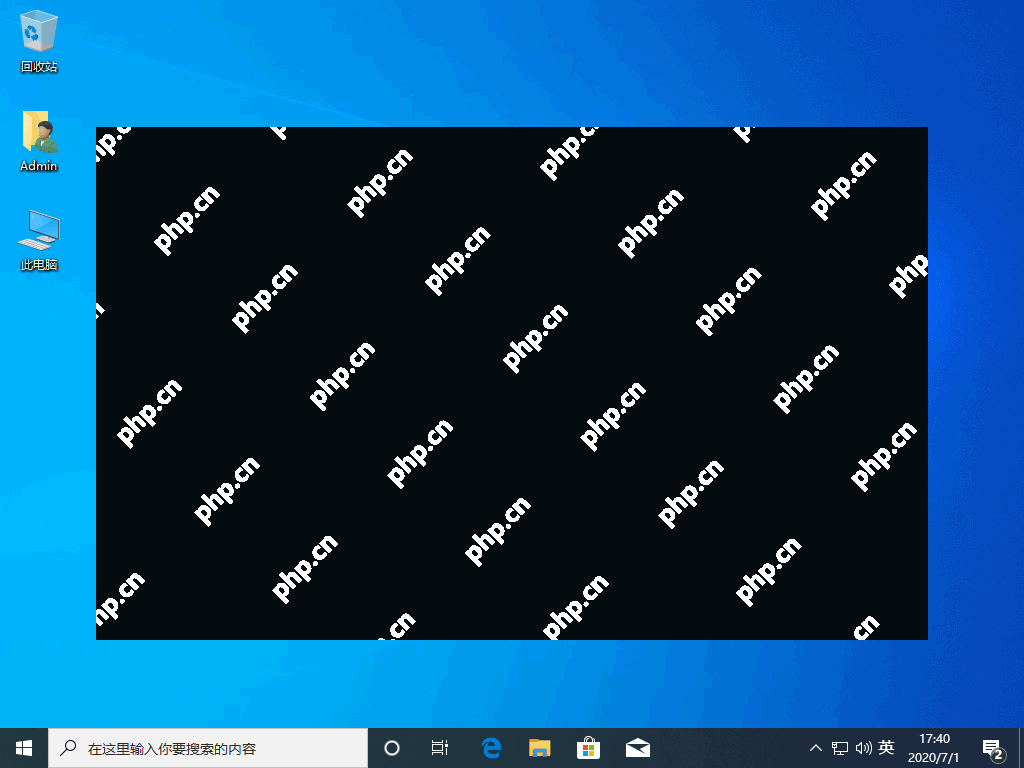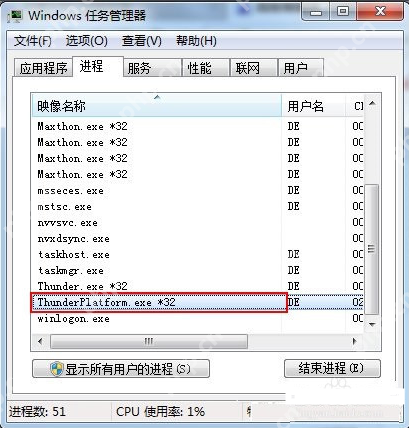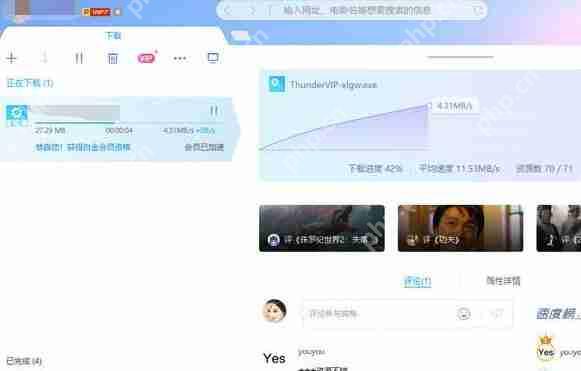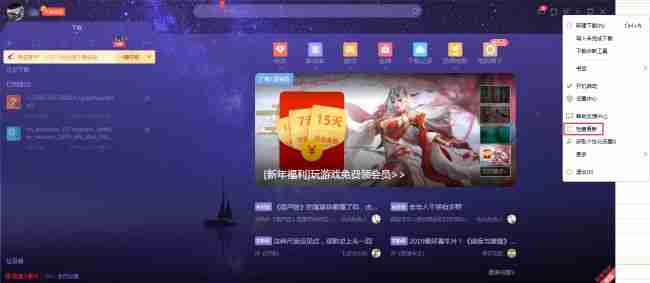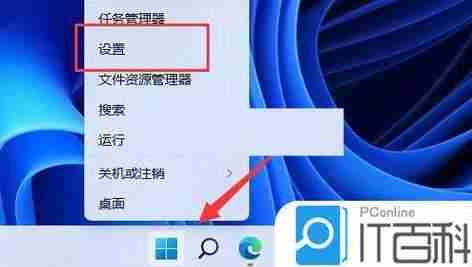迅雷11怎么显示悬浮窗口?迅雷11显示悬浮窗口的方法
来源:菜鸟下载 | 更新时间:2025-06-08
今天小编为大家带来的是关于迅雷11软件的使用技巧,你们想知道如何在迅雷11中启用悬浮窗口吗?下
今天小编为大家带来的是关于迅雷11软件的使用技巧,你们想知道如何在迅雷11中启用悬浮窗口吗?下面我们就来详细了解一下迅雷11显示悬浮窗口的具体步骤。
迅雷11如何显示悬浮窗口?启用悬浮窗口的步骤
首先,启动迅雷11。

然后,点击【主菜单】。
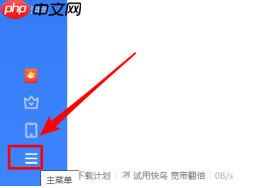
接着,选择【设置中心】。
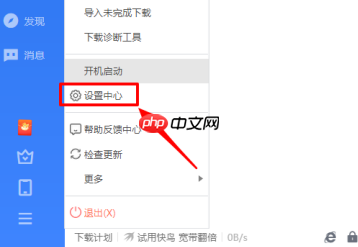
再点击【悬浮窗】选项。
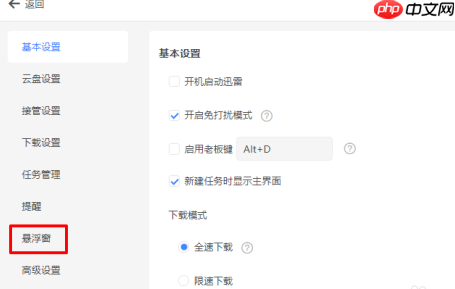
最后,勾选【显示悬浮窗】。
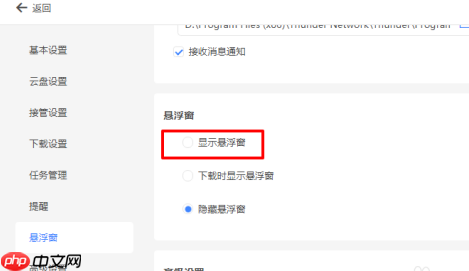
完成以上步骤后,悬浮窗口将出现在桌面上。您可以在悬浮窗口上右键点击以关闭它。

菜鸟下载发布此文仅为传递信息,不代表菜鸟下载认同其观点或证实其描述。
展开
相关文章
更多>>热门游戏
更多>>热点资讯
更多>>热门排行
更多>>- 盛天合击手游排行榜-盛天合击手游下载-盛天合击游戏版本大全
- 2023秋天神器手游排行榜-秋天神器手游2023排行榜前十名下载
- 贪玩萌侠题材手游排行榜下载-有哪些好玩的贪玩萌侠题材手机游戏推荐
- 皓月龙城手游2023排行榜前十名下载_好玩的皓月龙城手游大全
- 天道九歌手游排行榜-天道九歌手游下载-天道九歌游戏版本大全
- 千古梦幻手游排行榜-千古梦幻手游下载-千古梦幻游戏版本大全
- 实锤大师手游排行榜-实锤大师手游下载-实锤大师游戏版本大全
- 残暴之下系列版本排行-残暴之下系列游戏有哪些版本-残暴之下系列游戏破解版
- 奇缘世界系列版本排行-奇缘世界系列游戏有哪些版本-奇缘世界系列游戏破解版
- 激战皇城手游2023排行榜前十名下载_好玩的激战皇城手游大全
- 式神觉醒手游排行榜-式神觉醒手游下载-式神觉醒游戏版本大全
- 类似名扬传奇的手游排行榜下载-有哪些好玩的类似名扬传奇的手机游戏排行榜